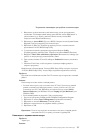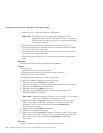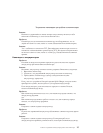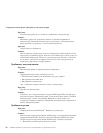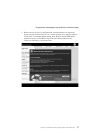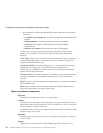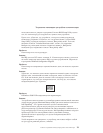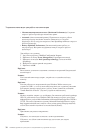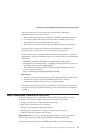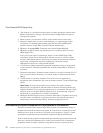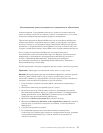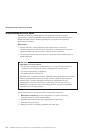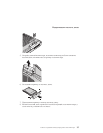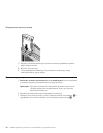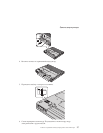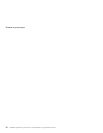Смотрите руководство, поставляемое с приложением. Проверьте,
выполняются ли следующие условия:
v Приложение предназначено для работы в вашей операционной системе.
v Остальные приложения правильно работают на вашем компьютере.
v Установлены необходимые драйверы устройств.
v При запуске на других компьютерах приложение работает правильно.
Если при работе с прикладной программой появляется сообщение об
ошибке, прочитайте руководства, поставляемые с программой.
На некоторых моделях перечисленные ниже приложения могут запускаться
неправильно. Загрузите новейшие версии этих приложений с указанных ниже
Web-сайтов.
v ThinkPad 2.5 inch Hard Disk Drive Firmware Update Utility (версии,
выпущенные до 24 января 2005 г.); новейшую версию можно получить на
сайте http://www.lenovo.com/think/support/
v Drive Fitness Test (версия v3.99 или более ранняя); новейшую версию
можно получить на сайте
http://www.hitachigst.com/hdd/support/download.htm
Примечания:
1. Lenovo не гарантирует правильную работу программы Drive Fitness Test.
2. Чтобы использовать дополнительный жесткий диск, обновите
программно-аппаратные средства до новейшей версии.
Если приложение все-таки работает неправильно, обратитесь за помощью в
магазин, в котором вы купили компьютер, или к представителю сервисной
службы.
Запуск приложения Утилита BIOS Setup Utility
В вашем компьютере есть приложение Утилита BIOS Setup Utility, которая
позволяет выбирать различные параметры настройки компьютера.
v Config: Устанавливает конфигурацию компьютера.
v Date/Time: Устанавливает дату и время.
v Security: Устанавливает параметры защиты.
v Startup: Задает устройство, с которого осуществляется загрузка.
v Restart: Позволяет перезапустить систему.
Примечание:
Многие из этих параметров можно намного легче установить с
помощью программы конфигурации ThinkPad Configuration Program.
Для запуска приложения Утилита BIOS Setup Utility сделайте следующее:
Устранение неполадок при работе на компьютере
Глава 2. Устранение неполадок при работе на компьютере 31